فهرست
سبق ښیي چې څنګه په Excel کې قطارونه ګروپ کړئ ترڅو پیچلي سپریډ شیټونه لوستل اسانه کړي. وګورئ چې تاسو څنګه کولی شئ په ګړندۍ توګه په یوه ځانګړي ګروپ کې قطارونه پټ کړئ یا ټوله خاکه یوې ځانګړې کچې ته سقوط کړئ.
د ډیرو پیچلو او مفصلو معلوماتو لرونکی کاري پاڼې لوستل او تحلیل ستونزمن دي. خوشبختانه، مایکروسافټ ایکسل په ګروپونو کې د معلوماتو تنظیم کولو لپاره اسانه لار وړاندې کوي چې تاسو ته اجازه درکوي د ورته مینځپانګو سره قطارونه مات او پراخ کړئ ترڅو ډیر متمرکز او د پوهیدو وړ لیدونه رامینځته کړئ.
په Excel کې د قطارونو ګروپ کول
په Excel کې ګروپ کول د جوړښت شوي کاري پاڼو لپاره غوره کار کوي چې د کالم سرلیکونه لري، هیڅ خالي قطار یا کالمونه نلري، او د قطارونو د هرې فرعي سیټ لپاره د لنډیز قطار (فرعي مجموعه). د ډیټا په سمه توګه تنظیم کولو سره، د دې ګروپ کولو لپاره د لاندې لارو څخه یوه وکاروئ.
څنګه په اوتومات ډول قطارونه ګروپ کړئ (یو نقشه جوړه کړئ)
که ستاسو ډیټا سیټ یوازې د معلوماتو یوه کچه ولري، تر ټولو چټک لاره به دا وي چې ستاسو لپاره په اتوماتيک ډول د Excel ګروپ قطارونو ته اجازه ورکړئ. دلته یې څنګه دی:
- په یوه قطار کې کوم حجره وټاکئ چې تاسو یې ګروپ کول غواړئ.
- ډاټا ټب ته لاړ شئ > آؤټ لائن ګروپ، د گروپ لاندې تیر باندې کلیک وکړئ، او آټو لاین غوره کړئ.
د دې لپاره بس دی!
دلته دی یوه بیلګه چې اکسل کوم ډول قطارونه ګروپ کولی شي:
16>
لکه څنګه چې لاندې سکرین شاټ کې ښودل شوي ، قطارونه په بشپړ ډول ګروپ شوي او د خاکې بارونه د مختلف استازیتوب کويد ډیټا تنظیم کچه د A کالم کیڼ اړخ ته اضافه شوې.
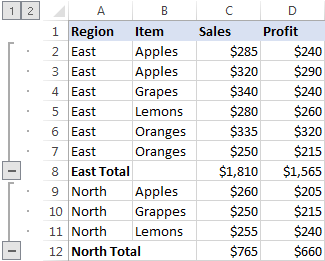
یادونه. که ستاسو د لنډیز قطارونه پورته د توضیحي قطارونو یوه ډله وي، مخکې له دې چې یو خاکه جوړه کړئ، ډاټا ټب ته لاړ شئ > خارج ګروپ، کلیک وکړئ آؤټ لاین ډیالوګ بکس لانچر، او د تفصیل لاندې لنډیز قطارونه چیک باکس پاک کړئ.
18>
یوځل چې خاکه جوړه شي، تاسو کولی شئ په چټکۍ سره توضیحات پټ کړئ یا دننه ښکاره کړئ د هغه ګروپ لپاره د منفي  یا جمع
یا جمع  نښه کلیک کولو سره یوه ځانګړې ډله. تاسو کولی شئ ټول قطارونه یوې ځانګړې کچې ته وتړئ یا پراخ کړئ د کاري پاڼي په پورتنۍ کیڼ کونج کې د
نښه کلیک کولو سره یوه ځانګړې ډله. تاسو کولی شئ ټول قطارونه یوې ځانګړې کچې ته وتړئ یا پراخ کړئ د کاري پاڼي په پورتنۍ کیڼ کونج کې د  د کچې تڼیو باندې کلیک کولو سره. د لا زیاتو معلوماتو لپاره، لطفا وګورئ چې څنګه په Excel کې قطارونه راټیټ کړئ.
د کچې تڼیو باندې کلیک کولو سره. د لا زیاتو معلوماتو لپاره، لطفا وګورئ چې څنګه په Excel کې قطارونه راټیټ کړئ.
په لاسي ډول د قطارونو ګروپ کولو څرنګوالی
که ستاسو کاري پاڼه دوه یا ډیرو معلوماتو ولري، د ایکسل آټو لاین کیدای شي ستاسو معلومات په سمه توګه ګروپ نه کړي. په داسې حالت کې، تاسو کولی شئ د لاندې ګامونو په ترسره کولو سره په لاسي ډول قطارونه ګروپ کړئ.
یادونه. کله چې په لاسي ډول یوه خاکه جوړه کړئ، ډاډ ترلاسه کړئ چې ستاسو ډیټاسیټ هیڅ پټ قطارونه نلري، که نه نو ستاسو ډاټا به په غلطه توګه ګروپ شي.
1. بهرنۍ ګروپونه جوړ کړئ (1 کچه)
د ډیټا یو لوی فرعي سیټ غوره کړئ، په شمول د منځنیو لنډیزونو ټول قطارونه او د دوی توضیحي قطارونه.
په لاندې ډیټا سیټ کې، د ټولو معلوماتو ګروپ کولو لپاره 9 قطار ( ختیځ ټول )، موږ قطارونه 2 څخه تر 8 پورې غوره کوو.
24>
په ډاټا ټب کې،د خارج ګروپ، د ګروپ تڼۍ کلیک وکړئ، قطارونه وټاکئ، او ښه کلیک وکړئ.
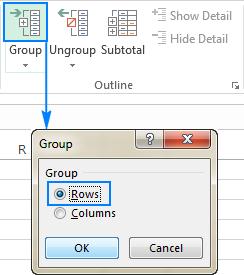
دا به د کاري پاڼې په ښي خوا کې یو بار اضافه کړي چې ټاکل شوي قطارونه پراخوي:
26>
په ورته ډول، تاسو ډیری بهرني ګروپونه جوړ کړئ اړین دی.
په دې مثال کې، موږ د شمال سیمې لپاره یوې بلې بهرنۍ ډلې ته اړتیا لرو. د دې لپاره، موږ له 10 څخه تر 16 پورې قطارونه وټاکو، او ډاټا ټب > گروپ تڼۍ کلیک وکړئ > قطارونه .
هغه قطارونه اوس هم ګروپ شوی دی:
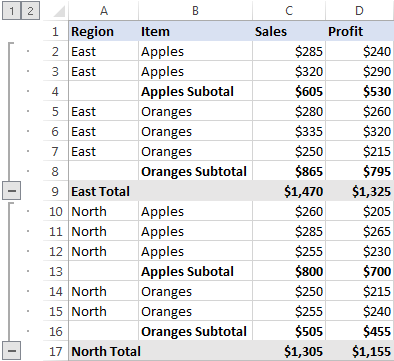
لارښوونه. د نوي ګروپ د چټکتیا لپاره، په ربن کې د ګروپ تڼۍ کلیک کولو پرځای Shift + Alt + Right Arrow شارټ کټ فشار ورکړئ.
2. د ځړول شویو ګروپونو جوړول (کچه 2)
د نستډ (یا داخلي) ګروپ جوړولو لپاره، د اړوند لنډیز قطار پورته ټول توضیحي قطارونه غوره کړئ، او د ګروپ تڼۍ کلیک وکړئ.
<0 د مثال په توګه، د ختیځ سیمه کې د مڼو ګروپ جوړولو لپاره، قطار 2 او 3 وټاکئ، او ګروپ ووهئ. د نارنج ګروپ جوړولو لپاره، د 5 څخه تر 7 پورې قطارونه وټاکئ، او بیا د ګروپ تڼۍ کېکاږئ.همدارنګه، موږ د شمال<لپاره نیست شوي ګروپونه جوړوو. 2> سیمې، او لاندې پایلې ترلاسه کړئ:
28>
22>3. د اړتیا په صورت کې د ګروپي کولو نورې کچې اضافه کړئپه عمل کې، ډیټاسیټونه په ندرت سره بشپړ شوي. که چیرې په یو وخت کې ستاسو په کاري پاڼه کې نور معلومات اضافه شي، نو تاسو شاید غواړئ د لاین لاین کچې رامینځته کړئ.
د مثال په توګه، راځئ چې دننه کړئ زموږ په جدول کې لوی مجموعه قطار، او بیا د بهر ترټولو بهرنۍ سطحه اضافه کړئ. د دې د ترسره کولو لپاره، ټول قطارونه وټاکئ پرته له Grand Total قطار (قطار 2 څخه تر 17)، او کلیک وکړئ Data tab > Group تڼۍ > قطارونه .
لکه څنګه چې په لاندې سکرین شاټ کې ښودل شوي، زموږ معلومات اوس په 4 کچو کې ګروپ شوي دي:
- 11> کچه 1: لوی ټولټال
- کچه 2: د سیمې ټولټال
- 3 کچه: د توکو فرعي مجموعې
- 4 کچه: د توضیحاتو قطارونه
29>3>
اوس چې موږ یو د قطارونو خاکه، راځئ وګورو چې دا څنګه زموږ د معلوماتو لیدل اسانه کوي.
په Excel کې د قطارونو د سقوط څرنګوالی
د ایکسل ګروپ کولو یو له خورا ګټورو ځانګړتیاو څخه د پټولو او ښودلو وړتیا ده. د یوې ځانګړې ډلې لپاره د قطارونو تفصیل او همدارنګه د موږک په کلیک کولو سره د یوې ټاکلې کچې ټول خاکه ماتول یا پراخول.
په یوه ګروپ کې قطارونه مات کړئ
په یوه ځانګړي ګروپ کې د قطارونو سقوط کول , یوازې د دې ګروپ د بار په پای کې د منفي تڼۍ کلیک وکړئ  .
.
د مثال په توګه، دا څنګه تاسو کولی شئ په چټکۍ سره د ختیځ سیمې لپاره ټول توضیحي قطارونه پټ کړئ، په شمول د فرعي مجموعو، او یوازې ختیځ<وښایاست 2> ټول قطار:
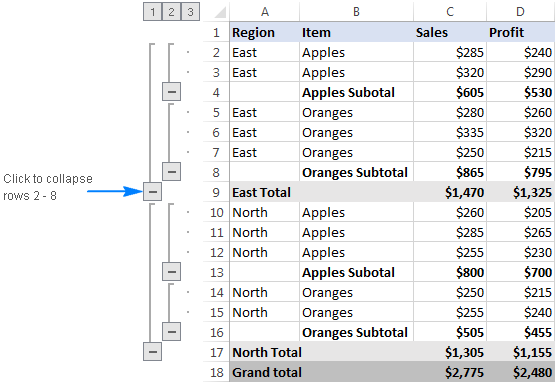
په Excel کې د قطارونو د ماتولو بله لاره دا ده چې په ګروپ کې کوم حجره غوره کړئ او تفصیل پټ کړئ<کلیک وکړئ. 14> په Data ټب کې، په Outline ګروپ کې:
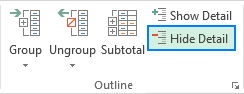
په هر ډول، ګروپ به تر ټولو کم شي د لنډیز قطار، او ټول توضیحي قطارونه به ويپټ شوی.
ټول خاکه په یو ځانګړي سطحه وتړئ یا پراخه کړئ
په یوه ځانګړې کچه د ټولو ګروپونو د کمولو یا پراخولو لپاره، د خپل کاري پاڼې په پورتنۍ ښي کونج کې د اړونده خاکه شمیره کلیک وکړئ.
کچه 1 د ډیټا لږترلږه اندازه ښیي پداسې حال کې چې لوړه شمیره ټول قطارونه پراخوي. د مثال په توګه، که ستاسو خاکه 3 درجې ولري، تاسو د دریمې کچې (تفصیل قطارونو) د پټولو لپاره په 2 شمیره کلیک وکړئ پداسې حال کې چې نورې دوه لیولونه (د لنډیز قطارونه) ښکاره کوي.
زموږ د نمونې ډیټاسیټ کې، موږ 4 د خاکې کچې لرو. , کوم چې په دې ډول کار کوي:
- Level 1 یوازې Grand total (18 قطار ) ښیي او نور ټول قطارونه پټوي.
- Level 2 ښکاره کوي Grand ټولټال او سیمه فرعي مجموعه (قطار 9، 17 او 18).
- د 3 کچه ښکاره کوي ټول لوی ، سیمه او توکي فرعي مجموعه (قطار 4، 8، 9، 18، 13، 16، 17 او 18).
- څلورمه ټول قطارونه ښیې.

په Excel کې د قطارونو پراخولو څرنګوالی
په یوه ټاکلي ګروپ کې د قطارونو پراخولو لپاره، په ښکاره شوي حجره کې کلیک وکړئ د لنډیز قطار، او بیا د معلومات ګروپ:
کې د ډاټا ټب کې د شو تفصیل تڼۍ کلیک وکړئ 
یا د قطارونو د مات شوي ګروپ لپاره د جمع نښه  کلیک وکړئ چې تاسو یې پراخول غواړئ:
کلیک وکړئ چې تاسو یې پراخول غواړئ:
34>
څنګه لرې کړئ په Excel کې e خاکه
که تاسو غواړئ ټول قطار ګروپونه په یوځل کې لرې کړئ، نو بیا پاک کړئخاکه که تاسو غواړئ یوازې د قطارونو ځینې ګروپونه لرې کړئ (د بیلګې په توګه نیست شوي ګروپونه)، نو بیا ټاکل شوي قطارونه بې ګروپه کړئ.
څنګه ټول خاکه لرې کړئ
ډاټا<2 ته لاړ شئ> tab > Outline ګروپ، د Ungroup لاندې تیر باندې کلیک وکړئ، او بیا پاک کړئ کلیک وکړئ.
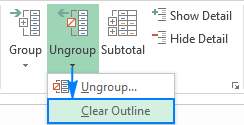
یادونه :
- په Excel کې د خاکې لرې کول هیڅ ډیټا نه حذف کوي.
- که تاسو د ځینې مات شوي قطارونو سره یو خاکه لرې کړئ ، نو دا قطار ممکن پټ پاتې شي وروسته له دې چې خاکه پاکه شي. د قطارونو د ښودلو لپاره، په Excel کې د قطارونو پټولو څرنګوالی کې تشریح شوي هر ډول میتودونه وکاروئ.
- یوځل چې خاکه لیرې شي، تاسو به د Undo<2 په کلیک کولو سره بیرته ترلاسه نه کړئ> تڼۍ یا د Undo شارټ کټ فشارول (Ctrl + Z). تاسو باید له سکریچ څخه خاکه بیا جوړه کړئ.
څنګه د قطارونو یو ټاکلی ګروپ غیر ګروپ کړئ
د ټول خاکه حذف کولو پرته د ځانګړو قطارونو لپاره د ګروپ کولو لرې کولو لپاره، لاندې کار وکړئ:
- هغه قطارونه وټاکئ چې تاسو یې غیر ګروپ کول غواړئ.
- ډاټا ټب ته لاړ شئ > خارجه ګروپ، او کلیک وکړئ بې ګروپ تڼۍ . یا Shift + Alt + Left Arrow کېکاږئ کوم چې په Excel کې Ungroup شارټ کټ دی.
- په Ungroup په ډیالوګ بکس کې، قطارونه وټاکئ او ښه کلیک وکړئ.
د مثال په توګه، دلته دا دی چې تاسو څنګه کولی شئ دوه نیست شوي قطار ګروپونه غیر ګروپ کړئ ( د مڼو فرعي مجموعه او نارنج فرعي مجموعه ) پداسې حال کې چې بهرنۍ ختیځ ټول ګروپ ساتل کیږي:
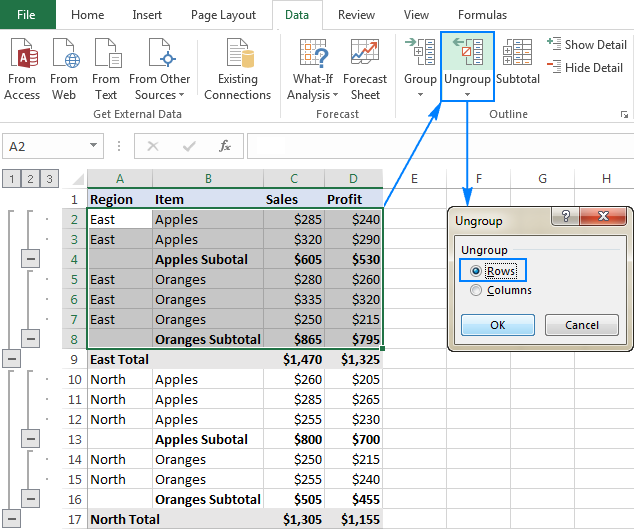
نوټ. دا ممکنه نه ده چې په یو وخت کې د قطارونو غیر نږدې ګروپونه بې ځایه کړئ. تاسو باید پورتنۍ مرحلې د هرې ډلې لپاره په انفرادي ډول تکرار کړئ.
د ایکسل ګروپ کولو لارښوونې
لکه څنګه چې تاسو لیدلي، په Excel کې د قطارونو ګروپ کول خورا اسانه دي. لاندې به تاسو یو څو ګټور چلونه ومومئ چې تاسو به د ګروپونو سره ستاسو کار نور هم اسانه کړي.
څنګه کولی شو د ګروپ فرعي مجموعې په اتوماتيک ډول محاسبه کړو
په پورته ټولو مثالونو کې، موږ خپل خپل فرعي ټولټال قطارونه داخل کړل د SUM فورمولونو سره. د دې لپاره چې فرعي مجموعې په اوتومات ډول محاسبه شي، د فرعي مجموعې کمانډ د خپلې خوښې د لنډیز فعالیت سره وکاروئ لکه SUM, COUNT, AVERAGE, MIN, MAX, etc. د فرعي مجموعې کمانډ به نه یوازې د لنډیز قطارونه دننه کړي بلکه د ماتیدو او پراخیدو وړ قطارونو سره یو خاکه هم رامینځته کړي. , په دې توګه په یوځل کې دوه دندې بشپړوي!
د لنډیز قطارونو لپاره د ډیفالټ ایکسل سټایلونه پلي کړئ
د مایکروسافټ ایکسل د لنډیز قطارونو دوه کچو لپاره دمخه ټاکل شوي سټایلونه لري: RowLevel_1 (بولډ) او RowLevel_2 (italic). تاسو کولی شئ دا سټایلونه د قطارونو ګروپ کولو دمخه یا وروسته پلي کړئ.
په اتوماتيک ډول د ایکسسل سټایلونه په یوه نوي خاکه کې پلي کولو لپاره، ډاټا ټب ته لاړ شئ > آؤټ لاین ګروپ، د Outline د ډیالوګ بکس لانچر کلیک وکړئ، او بیا د اتوماتیک سټایلونه چیک باکس غوره کړئ، او ښه کلیک وکړئ. له هغې وروسته تاسو د معمول په څیر یو خاکه جوړ کړئ.
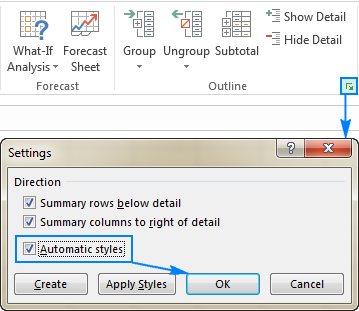
د موجوده خاکه ته د سټایلونو پلي کولو لپاره، تاسو هم غوره کړئ اتومات سټایلونه بکس لکه څنګه چې پورته ښودل شوي، مګر د ښه پرځای اپلی سټایلونه تڼۍ کلیک وکړئ. د لنډیز قطارونو لپاره داسې ښکاري:
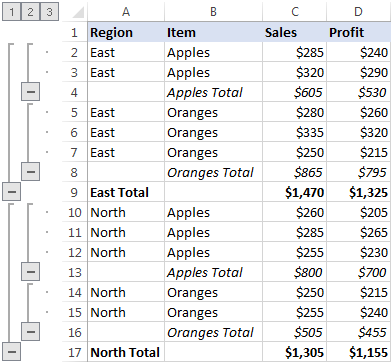
څنګه غوره کول او یوازې لیدل شوي قطارونه کاپي کول
وروسته له دې چې تاسو غیر متناسب قطارونه مات کړل، تاسو ممکن غواړئ ښودل شوي کاپي کړئ اړونده معلومات په بل ځای کې. په هرصورت، کله چې تاسو د موږک په کارولو سره په معمول ډول د لیدلو وړ قطارونه وټاکئ، تاسو په حقیقت کې پټ قطارونه هم غوره کوئ.
یوازې د لیدو قطارونو غوره کولو لپاره، تاسو اړتیا لرئ یو څو اضافي مرحلې ترسره کړئ:
- د موږک په کارولو سره د لیدلو وړ قطارونه غوره کړئ.
د مثال په توګه، موږ ټول تفصیلي قطارونه مات کړل، او اوس د لید وړ لنډیز قطارونه وټاکو:
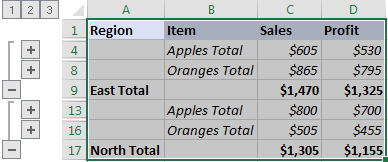
- کور <2 ته لاړ شه> ټب > بدلون ګروپ، او کلیک وکړئ موند & وټاکئ > ځانګړي ته لاړ شئ . یا Ctrl + G (شارټ کټ ته لاړ شئ) کیکاږئ او د ځانګړي… تڼۍ کلیک وکړئ.
- په ځانګړي ته لاړ شئ ډیالوګ بکس کې، یوازې لیدل شوي حجرې غوره کړئ او په سمه کې کلیک وکړئ.
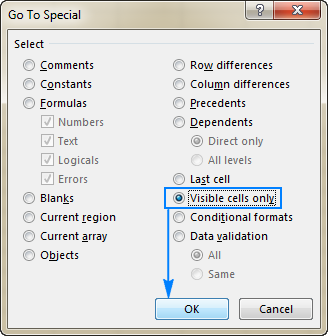
د پایلې په توګه، یوازې ښکاره کتارونه غوره شوي (د پټو قطارونو سره نږدې قطارونه د سپینې پولې سره نښه شوي):
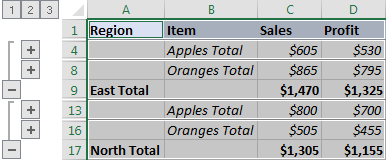
او اوس، تاسو په ساده ډول د انتخاب شوي قطارونو کاپي کولو لپاره Ctrl + C فشار ورکړئ او Ctrl + V ته پیسټ کړئ هر چیرې چې تاسو لکه.
څنګه پټول او د خاکي سمبولونه ښکاره کول
د خاکي بارونو او سطحو شمیرو پټولو یا ښودلو لپارهاکسل، لاندې کیبورډ شارټ کټ وکاروئ: Ctrl + 8.
د لومړي ځل لپاره د شارټ کټ په فشارولو سره د خاکې سمبولونه پټوي، بیا یې په فشارولو سره خاکه بیا ښکاره کوي.
د خاکې سمبولونه نه ښیې په Excel کې پورته
که تاسو د ګروپ بارونو کې نه د جمع او منفي سمبولونه او نه هم د خاکې په پورتنۍ برخه کې شمیرې لیدلی شئ ، په خپل Excel کې لاندې ترتیب چیک کړئ:
- فایل ټب ته لاړ شئ > اختیارونه > پرمختللي کټګورۍ.
- لاندې سکرول وکړئ د دې کاري پاڼې لپاره اختیارونه ښکاره کړئ برخه، د ګټو کاري پاڼه وټاکئ، او ډاډ ترلاسه کړئ چې د خاکې سمبولونه وښایاست که چیرې یو خاکه پلي کیږي بکس غوره شوی وي.
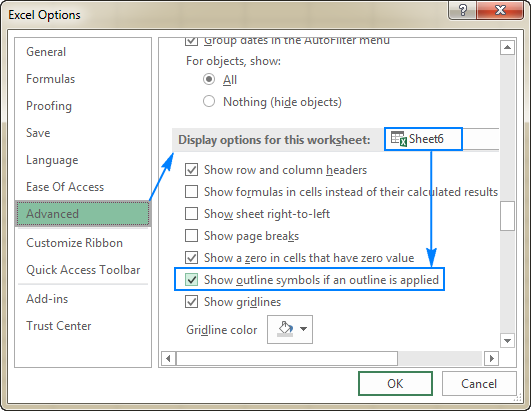
دا دا دی چې تاسو په Excel کې قطارونه ګروپ کړئ ترڅو ستاسو د ډیټاسیټ ځینې برخې سقوط یا پراخ کړي. په ورته فیشن کې، تاسو کولی شئ په خپلو کاري پاڼو کې کالمونه ګروپ کړئ. زه ستاسو د لوستلو لپاره مننه کوم او هیله لرم چې راتلونکې اونۍ زموږ په بلاګ کې وګورم.

